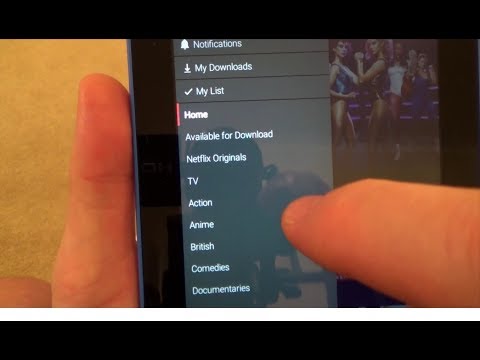
ในคู่มือนี้เราจะแสดงวิธีดาวน์โหลดภาพยนตร์และรายการ Netflix สำหรับการเล่นออฟไลน์ ความสามารถในการใช้ Netflix และทำใจให้สบายนั้นยอดเยี่ยม แต่ถ้าคุณนั่งเครื่องบินนานขึ้นคุณจะต้องดาวน์โหลดภาพยนตร์บางเรื่องเพื่อเพลิดเพลินในภายหลัง วิธีนี้คุณสามารถรับชม Netflix ได้โดยไม่ต้องเชื่อมต่ออินเทอร์เน็ตหรือ WiFi
ในตอนนี้ฟีเจอร์นี้ใช้ได้กับแอพ Netflix ในอุปกรณ์ที่เลือกเท่านั้น รายการดังกล่าวรวมถึง Android, iPhone, แท็บเล็ต, Chromebooks และแม้แต่พีซีที่ใช้ Windows 10
อ่าน: 16 ปัญหาและการแก้ไข Netflix ทั่วไป
และในขณะที่ Netflix ไม่อนุญาตให้เราเข้าถึงแคตตาล็อกทั้งหมดสำหรับการเล่นออฟไลน์ แต่ก็มีภาพยนตร์และรายการทีวีมากมายให้ชม ดังนั้นเริ่มใช้งานแอพเลือกคุณภาพการดาวน์โหลดและเริ่มต้นใช้งานโดยทำตามคู่มือวิดีโอฉบับย่อของเราหรือคำแนะนำทีละขั้นตอนด้านล่าง
วิธีดาวน์โหลดภาพยนตร์และรายการทีวีจาก Netflix (ออฟไลน์)
ครั้งแรกที่คุณเปิดแอป Netflix คุณจะได้รับป๊อปอัปเล็กน้อยอธิบายคุณสมบัติการดาวน์โหลดออฟไลน์ อย่างไรก็ตามผู้คนจำนวนมากลืมมันมีอยู่ แม้ว่าคุณจะพลาดเพียงแค่ชมวิดีโอของเราหรือกดคอลัมน์“ ดาวน์โหลด” ใกล้ด้านล่างของแอพเพื่อเริ่มต้น
อย่างไรก็ตามก่อนที่คุณจะทำอย่างนั้นเราขอแนะนำให้เลือกคุณภาพการดาวน์โหลดและที่เก็บข้อมูลของคุณก่อนที่คุณจะเริ่มค้นหารายการที่จะบันทึกในภายหลัง
คำแนะนำ
- เปิด แอป Netflix บน Android, iOS, Windows 10 หรือ Chromebooks
- แตะที่ ปุ่มเพิ่มเติม ใกล้ด้านล่างขวาแล้วมุ่งหน้าไป การตั้งค่าแอพ
- เลือก วิดีโอของคุณ คุณภาพการดาวน์โหลด และ ตำแหน่งการดาวน์โหลด (ถ้ามี)

Netflix มีการดาวน์โหลดสองระดับคุณภาพ: มาตรฐานและสูง และในขณะที่พวกเขาไม่ได้บอกว่า HD เป็น 720p หรือ 1080p มันดูดีบนโทรศัพท์และแท็บเล็ต ฉันดาวน์โหลดรายการแสดงใน Standard ซึ่งอาจเป็นที่ที่มีคุณภาพดีวีดี ซึ่งช่วยประหยัดเวลาและพื้นที่เนื่องจากไฟล์ไม่ใหญ่
เมื่อคุณเลือกคุณภาพการดาวน์โหลดและตำแหน่งเช่นการ์ด microSD คุณก็พร้อมที่จะเริ่มดาวน์โหลดภาพยนตร์และรายการทีวีไปยังอุปกรณ์ของคุณ
- แตะที่ คอลัมน์ดาวน์โหลด ใกล้ด้านล่างขวาของหน้าจอ
- เลือก ค้นหาเพิ่มเติมเพื่อดาวน์โหลด (ถ้าคุณยังไม่ได้ทำ)
- หมวด การรวบรวมเนื้อหาที่มีให้ดาวน์โหลด (ไม่ใช่ทุกอย่างจะพร้อมใช้งาน)
- เพียงกดปุ่ม ดาวน์โหลดลูกศร และปล่อยให้แอปทำส่วนที่เหลือ

หรือคุณสามารถค้นหาปุ่มดาวน์โหลดเมื่อเรียกดูแคตตาล็อก กดปุ่ม“ ค้นหาเพิ่มเติมดาวน์โหลด t0” เพียงแค่กรองเนื้อหาที่ Netflix ยังไม่ได้เสนอให้ดาวน์โหลด ทำให้การเรียกดูและค้นหารายการที่คุณรู้ว่าคุณสามารถบันทึกได้ง่ายขึ้นในภายหลัง
ไปที่การดาวน์โหลดของฉันได้ตลอดเวลาหรือเพียงแค่แตะที่คอลัมน์ดาวน์โหลดอีกครั้งและคุณจะเห็นรายการภาพยนตร์และรายการทั้งหมดบนอุปกรณ์ คลิกเพื่อดูสิ่งที่ใจคุณปรารถนา
ฉันสามารถดาวน์โหลดภาพยนตร์ได้กี่เรื่อง
จำนวนภาพยนตร์หรือรายการทีวีที่คุณสามารถดาวน์โหลดขึ้นอยู่กับคุณภาพที่คุณเลือกและพื้นที่เก็บข้อมูลที่คุณมีบนอุปกรณ์ของคุณ ภาพยนตร์ 2 ชั่วโมงมาตรฐานทั่วไปจะใช้ประมาณ 400-500MB ดังนั้นภาพยนตร์สองเรื่องต่อพื้นที่ว่าง 1GB บนโทรศัพท์หรือแท็บเล็ตของคุณ
ฉันดาวน์โหลดชุด Stranger Things ยอดฮิตทั้งหมดเพื่อดูที่ห้องโดยสารตระกูลของฉันในป่าในช่วงฤดูร้อนนี้ ตอนแรกยาว 48 นาทีและใช้พื้นที่ 197MB ในคุณภาพมาตรฐานและสูง 310MB และทั้งฤดูกาลมีพื้นที่รวมน้อยกว่า 2GB ในคุณภาพมาตรฐานซึ่งดูดี
อ่าน: Flicks Chick ที่ดีที่สุดบน Netflix
หากคุณกำลังรับชมบนหน้าจอขนาดใหญ่หรือตัวเลือกมากกว่าฉันคุณจะต้องดาวน์โหลดด้วยคุณภาพสูง
รายละเอียดอื่น ๆ
เพียงจำไว้ว่าห้องสมุด Netflix ทั้งหมดไม่สามารถดาวน์โหลดได้ สิ่งใหม่หรือยอดนิยมที่น่าจะไม่เป็นตัวเลือกในทันที เมื่อเวลาผ่านไปภาพยนตร์และรายการที่พร้อมให้ดาวน์โหลดมาและไปเช่นเดียวกับห้องสมุดทั่วไป
หากคุณไม่ต้องการค้นหาสิ่งที่จะดาวน์โหลดตลอดไปเพียงมองหาภาพยนตร์หรือรายการ Netflix Originals คุณสามารถนับจำนวนผู้ที่สามารถเล่นแบบออฟไลน์ได้เกือบจะในทันที
ในการปิดท้ายคุณสามารถไปที่เพิ่มเติม> การตั้งค่าแอพและลบคอลเล็กชันการดาวน์โหลดทั้งหมดของคุณเพื่อเพิ่มพื้นที่ว่างในอุปกรณ์ของคุณ


